文章詳情頁
Win11打印機驅動怎么安裝 Win11安裝打印機驅動教程
瀏覽:3日期:2022-07-08 18:20:58
Win11系統怎么安裝打印機驅動?我們在使用電腦工作時很多時候都會用到打印機,而打印機驅動是打印機連接win11系統之后能夠成功使用的必不可少的一個驅動。下面為大家帶來Win11安裝打印機驅動的教程。
打開進入windows11系統,在任務欄上點擊搜索圖標,通過搜索功能找到打印機和掃描儀管理功能
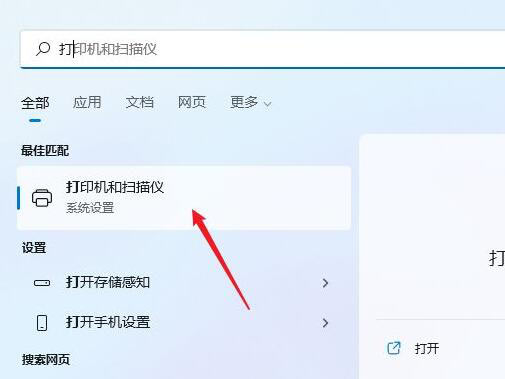
進入打印機和掃描儀管理界面,點擊添加設置按鈕,系統自動進行搜索可以添加的打印機
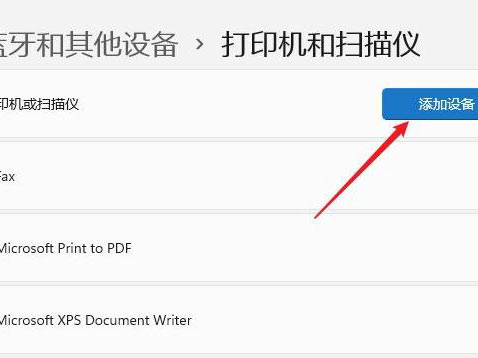
如果搜索不到,就在下面的我需要的打印機不在列表中,點擊手動添加鏈接
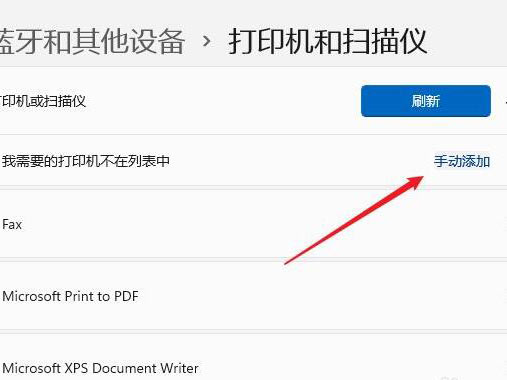
打開添加打印機窗口,在選項中選擇使用ip地址或主機名添加打印機
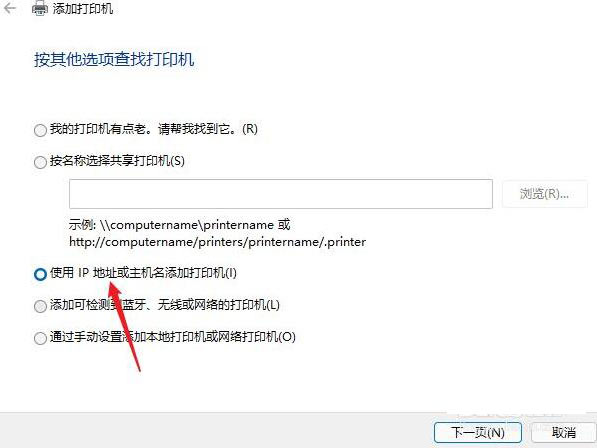
在設備類型中選擇自動檢測或TCP/IP設備,在主機名或IP地址中輸入打印機的IP地址
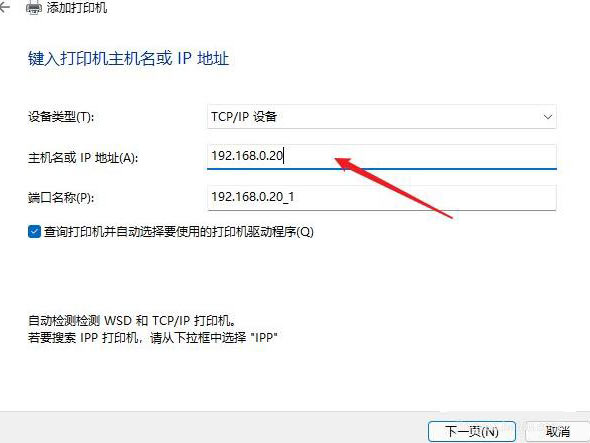
下一步,就會自動搜索驅動程序,如果沒找到就會彈出驅動安裝窗口,點擊從磁盤安裝選擇已經下載好的驅動程序,打印機驅動程序最好到對應的品牌網站去下載
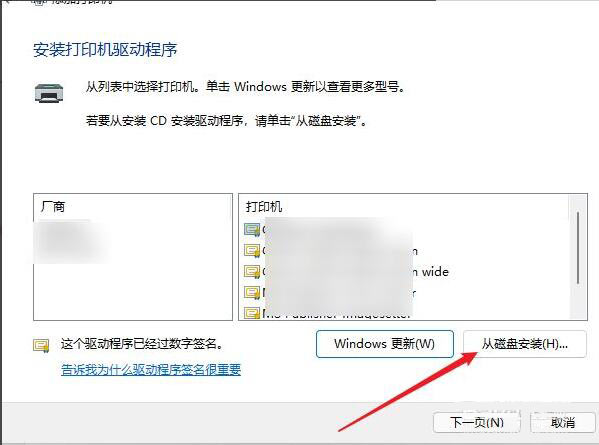
接下來就是等待自動安裝完成,安裝成功后就可以使用了,可以測試一下是否可以正常打印
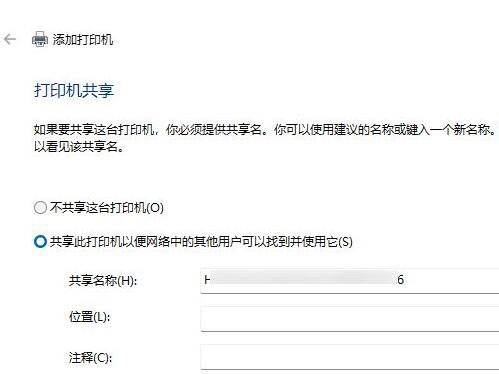
相關文章:
1. 世界上最流行的操作系統不是Linux或者Windows,而是MINIX2. UOS系統怎么滾動截圖? UOS滾動截圖的使用方法3. Win10系統電腦顯示正在配置windows升級卡住了怎么解決?4. Win7磁盤整理碎片怎么操作?Windows7磁盤碎片整理教程5. 如何在Win11系統上刪除本地用戶?Win11刪除本地用戶教程方法6. 統信UOS系統怎么禁止窗口特效? 統信關閉窗口特效的技巧7. uos如何安裝微信? uos系統微信的安裝教程8. Win7搜索功能無法使用怎么辦?Win7搜索功能無法使用的解決方法9. mac程序沒反應怎么辦 mac強制關閉程序的方法10. Win10系統360瀏覽器搜索引擎被劫持解決方法
排行榜

 網公網安備
網公網安備